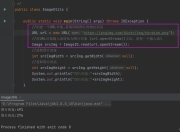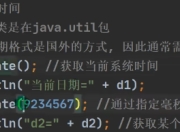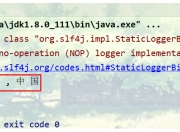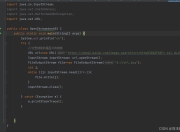在当今Java开发领域,IntelliJ IDEA无疑是最受欢迎的集成开发环境(IDE)之一。它强大的功能和智能化的设计为开发者提供了无与伦比的编码体验。本文将深入探讨如何充分利用IntelliJ IDEA进行Java开发,从基础配置到高级技巧,帮助您提升开发效率。
第一部分:IntelliJ IDEA基础入门
首先,我们需要了解如何正确安装和配置IntelliJ IDEA。最新版本可以从JetBrains官网免费下载,社区版已经足够满足大多数Java开发需求。安装完成后,建议立即进行以下基础配置:
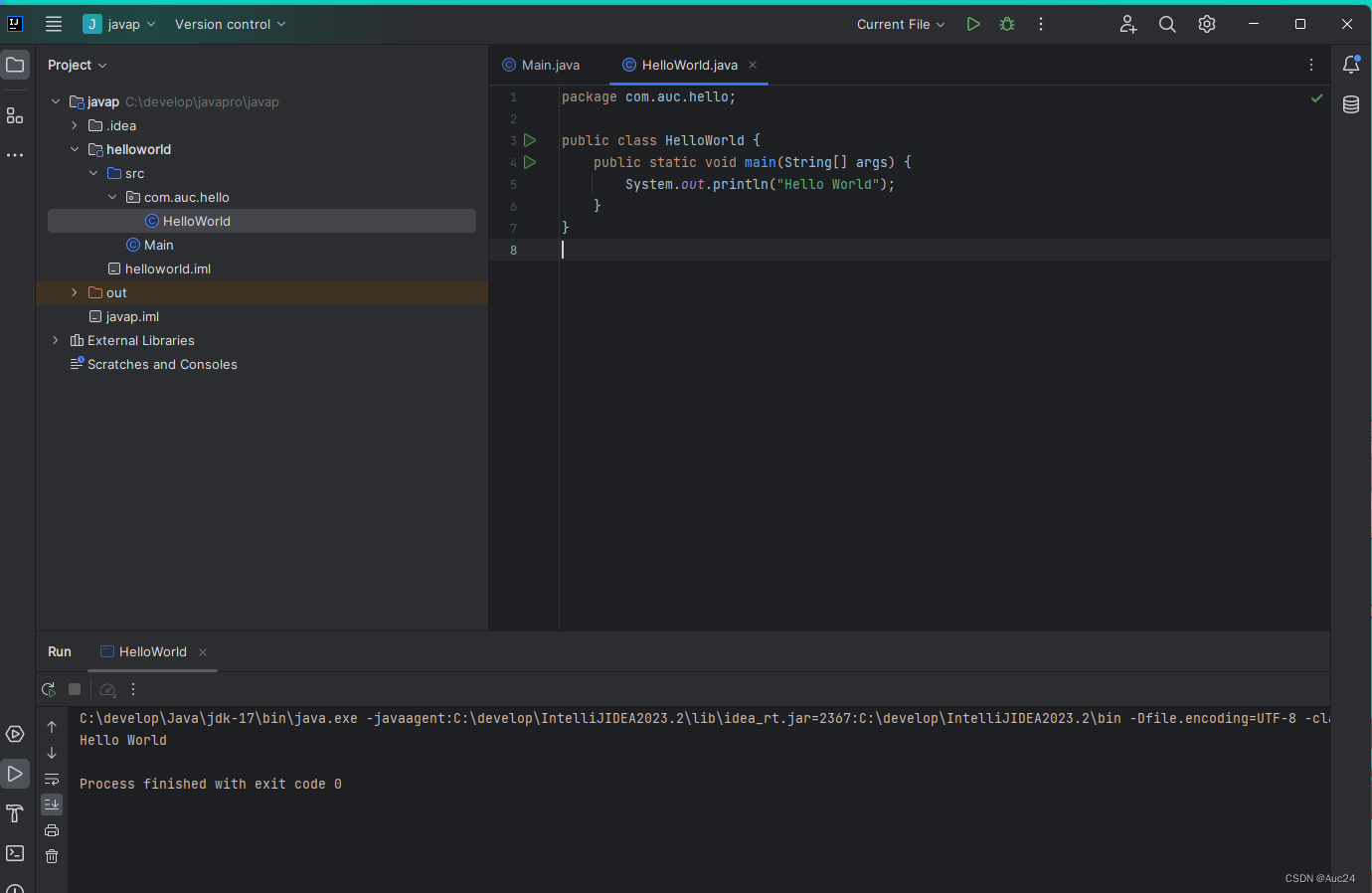
- 设置合适的主题和字体大小,保护视力
- 配置JDK路径,确保项目能正确编译
- 安装常用插件如Lombok、Maven Helper等
- 调整代码风格设置,保持团队统一
第二部分:核心功能详解
IntelliJ IDEA的核心优势在于其智能化的代码辅助功能:
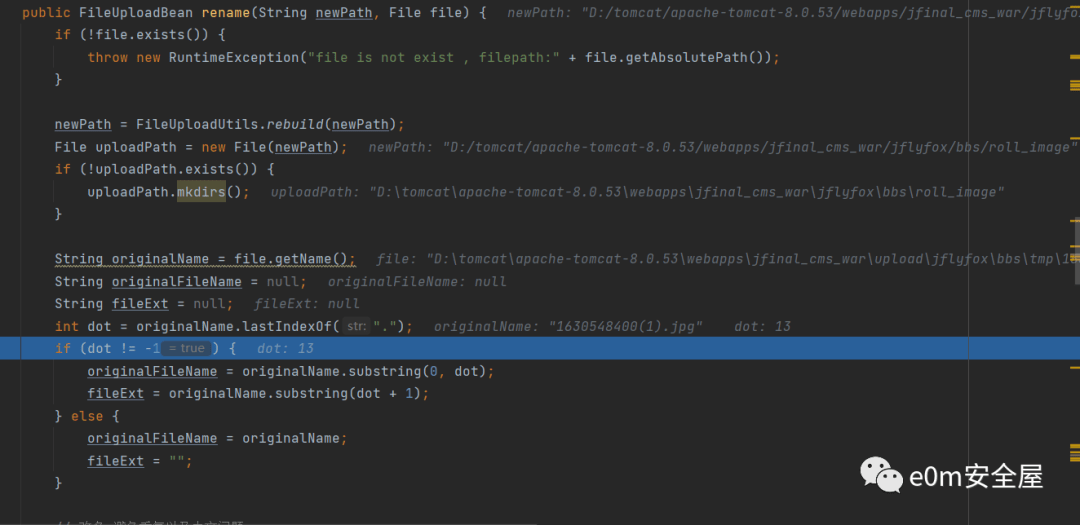
代码补全:IDEA提供了多种代码补全方式,包括基本的Ctrl+Space补全、更智能的Ctrl+Shift+Space类型匹配补全,以及Tab补全代码模板。
重构工具:IDEA的重构功能极为强大,支持重命名、提取方法/变量、内联、移动、安全删除等数十种重构操作,且都能保证代码的正确性。
导航功能:通过Ctrl+N查找类、Ctrl+Shift+N查找文件、Ctrl+Alt+Shift+N查找符号,可以快速在大型项目中定位代码。
调试工具:IDEA的调试器支持条件断点、表达式评估、多线程调试等高级功能,大大简化了调试过程。
第三部分:高级技巧与最佳实践
- Live Templates:创建自定义代码模板,一键生成常用代码结构
- Postfix Completion:使用表达式后补全,如"fori"生成for循环
- 多光标编辑:Alt+鼠标点击或Alt+J可以创建多个光标同时编辑
- 版本控制集成:充分利用Git集成功能,可视化解决代码冲突
- 数据库工具:直接连接数据库并执行SQL查询
- 远程开发:配置远程解释器进行远程调试
第四部分:性能优化与问题排查
随着项目规模增大,可能会遇到IDE变慢的情况。这时可以:
- 增加IDE内存分配
- 关闭不必要的插件
- 定期清理缓存
- 使用Power Save模式
- 排除不需要索引的目录
第五部分:团队协作与项目管理
IDEA提供了完善的团队协作功能:
- 共享代码风格设置
- 使用.idea目录共享项目配置
- 通过Code With Me功能实时协作
- 集成任务管理系统如Jira
结语
掌握IntelliJ IDEA需要时间和实践,但投入的每一分钟都会在未来的开发工作中得到回报。建议从本文介绍的基础功能开始,逐步尝试高级特性,最终形成适合自己的高效工作流。记住,IDEA的强大之处在于它的可定制性,不要害怕探索和调整设置来满足您的特定需求。
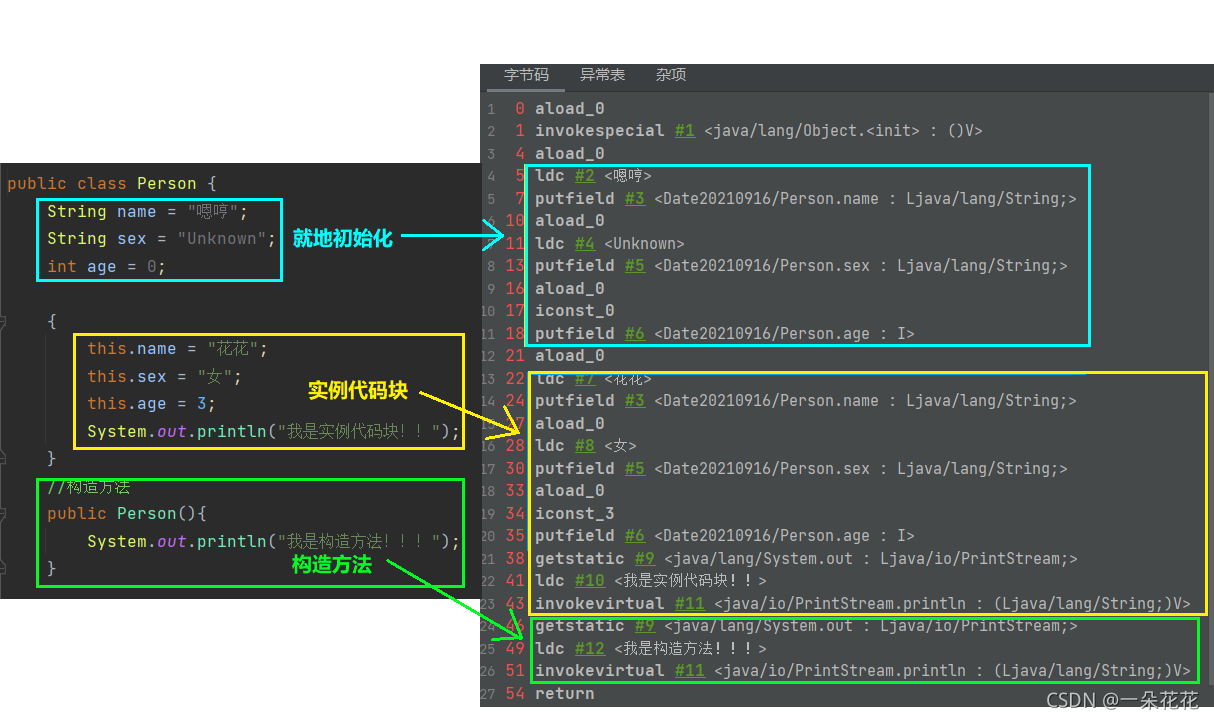
通过本文的指导,您应该已经对IntelliJ IDEA有了全面的了解。接下来就是在实际项目中不断实践和探索,相信很快您就能成为IDEA的高级用户,大幅提升Java开发效率。
版权声明
本文仅代表作者观点,不代表百度立场。
本文系作者授权百度百家发表,未经许可,不得转载。